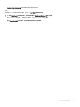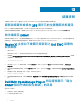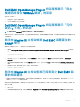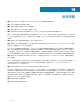Users Guide
Table Of Contents
- Nagios XI 適用的 Dell EMC OpenManage Plug-in 3.0 版 使用者指南
- 簡介
- Dell EMC OpenManage Plug-in 3.0 版新功能
- 重要功能
- 支援矩陣
- Dell EMC 組態精靈
- 使用 Dell EMC 組態精靈的裝置探索
- Viewing Dell EMC devices
- 監視 Dell EMC 裝置
- 啟動 Dell EMC 裝置主控台
- Dell EMC 裝置保固資訊
- Knowledge Base information for the generated alerts
- 移除 Dell EMC 裝置或服務
- 疑難排解
- 服務詳細資料檢視在 256 個字元的位置刪節狀態資訊
- 無法連線至 iDRAC
- Nagios XI 主控台不會顯示探索到之 Dell EMC 裝置的設陷服務
- Dell EMC OpenManage Plug-in 特定服務顯示「建立 SNMP 階段作業時發生錯誤」的訊息
- Dell EMC OpenManage Plug-in 特定服務顯示「與主機通訊時發生 WSMan 錯誤」的訊息
- Dell EMC OpenManage Plug-in 特定服務顯示「元件資訊 = 不明」的訊息
- 無法在 Nagios XI 主控台檢視 Dell EMC 裝置產生的 SNMP 警示
- 無法在 Nagios XI 主控台監視已探索到之 Dell EMC 裝置的保固資訊
- 常見問題
- 附錄
- 相關說明文件和資源

Dell EMC OpenManage Plug-in 特定服務顯示「與主
機通訊時發生 WSMan 錯誤」的訊息
務必符合下列條件:
1 所提供的 IP 位址或主機可連線。
2 WSMan 參數適合 IP 位址或主機。
Dell EMC OpenManage Plug-in 特定服務顯示「元件
資訊
= 不明」的訊息
註: 如果探索到的 Dell EMC 裝置無法使用該元件,就會出現這個訊息。
如果元件為可用,但是您仍收到訊息,可能是因為通訊協定逾時。使用監視精靈來探索裝置,並根據您的監視需求來設定通訊協定特
定的逾時值。
無法在 Nagios XI 主控台檢視 Dell EMC 裝置產生的
SNMP 警示
確認您已正確安裝 SNMPTT,然後執行下列步驟整合設陷:
1 瀏覽至 cd <NagiosXI installed path>/html/includes/congwizards/Dell_EMC_OM_NagiosXI_monitoring_wizard/plugins 並執行命
令:
./postinstall.sh trap
2 提供安裝 snmptt.ini 檔案的路徑,然後按 ENTER 鍵。或者,您也可以按 Enter 鍵以預設檔案路徑繼續, /etc/snmp/
snmptt.ini
。
3 提供安裝設陷組態檔案的路徑,然後按 ENTER 鍵繼續。另外,您也可以按 Enter 以預設檔案路徑 /<NAGIOS_HOME>/libexec
繼續。
4 設陷整合完成後,重新啟動 SNMPTT 服務,然後執行命令:
service snmptt restart
無法在 Nagios XI 主控台監視已探索到之 Dell EMC 裝
置的保固資訊
• 請確定您具備有效的網際網路連線。如果沒有直接的網際網路存取,且使用 Proxy 設定存取網際網路,請務必解析 etc/hosts
檔案中 api.dell.com 這個主機名稱。
如果您仍無法檢視保固資訊,請確定您已在系統中安裝 Java 1.6 版或更新版本。如果 Java 是在安裝 Dell EMC 外掛程式之後安裝,請
執行下列步驟:
1 安裝 JAVA。
2 使用監視精靈重新探索裝置,然後在組態精靈:Nagios XI 適用的 Dell EMC OpenManage Plug-in - 步驟 2 選取保固資訊服務。
疑難排解
43